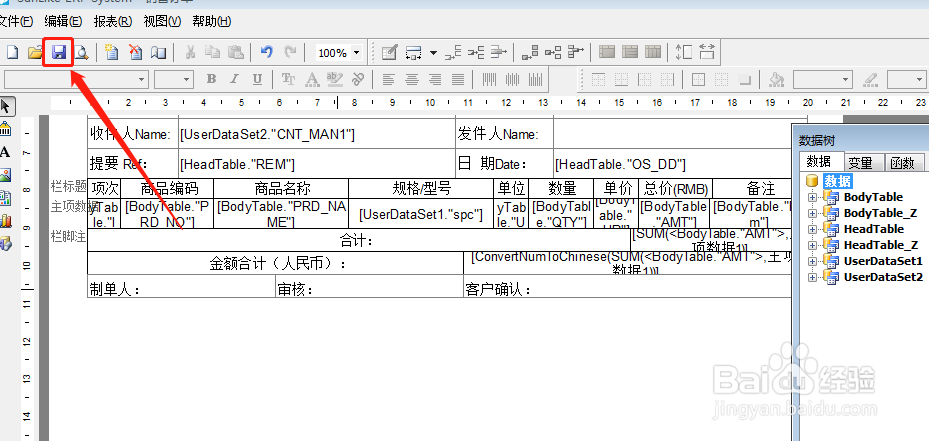1、登录系统(记住,套版设置有管理员身份才行或者给予授权的用户),打开受订单,点击底部工具栏的打印按钮,弹出打印套版选择界面:

2、在套版设置界面中点击套版类型后面的小三角形按钮,打开套版类型选项,选择自定义打印
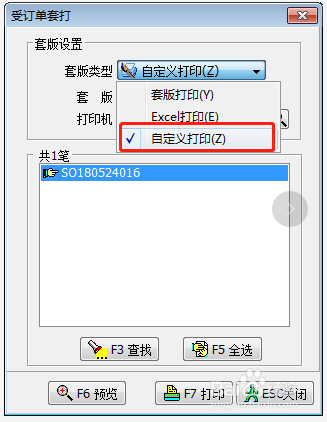
3、点击套版类型下面的套版右边的按钮,弹出单据套版信息界面,这里列出了目前系统现有的套版。
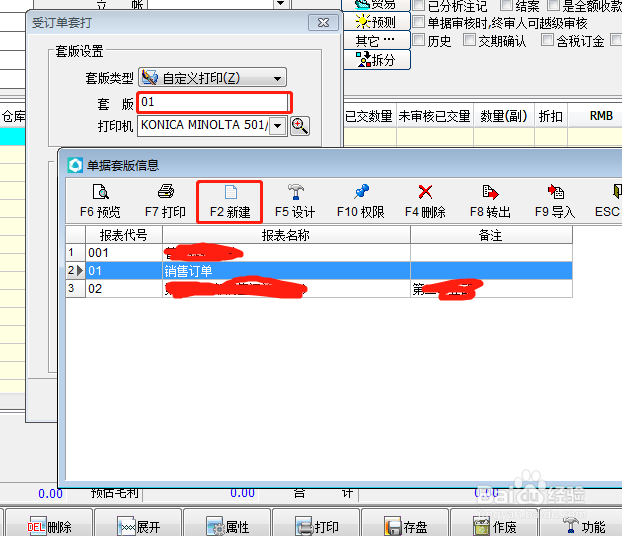
4、点击上一步中的新建按钮,打开报表名称设置界面,输入报表代号、报表名称以及备注信息,重点是代号和名称,备注可以不写,填写好信息后点击下面的确定按钮

5、新建的报表模板初始状态如下所示,在这里我们先进行格式的设置,设置后格式后在点入字段,左边显示的是报表格式,右边有一个界面叫数据数,这里显示了该单据模板所需要的单据相关字段,变量以及函数等
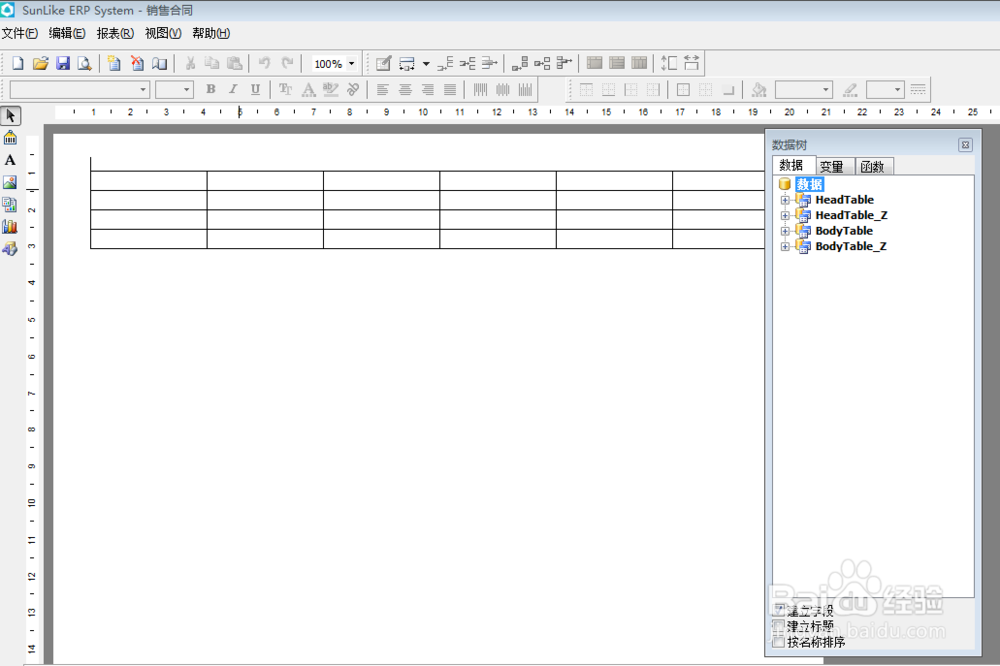
6、数豹肉钕舞设计好格式后,打开右边数据树的数据页签,默认包含几个部分数据,单据表头相关字段(HeadTable),表头自定义字段(Hea颊俄岿髭dTable_Z),表身字段(BodyTable),表身自定义字段(BodyTanle_Z)
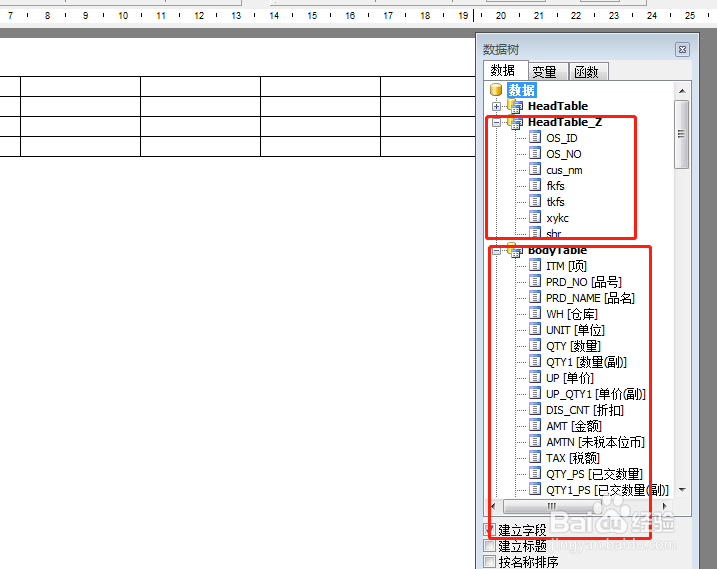
7、从右边数据页签中找到要使用的相关字段,按住鼠标左键不动,拖动到单据模板格式的相关栏位上面去,重复上面动作,直到栏位设置完成为止,设置好相关栏位的取值字段后的样子如下
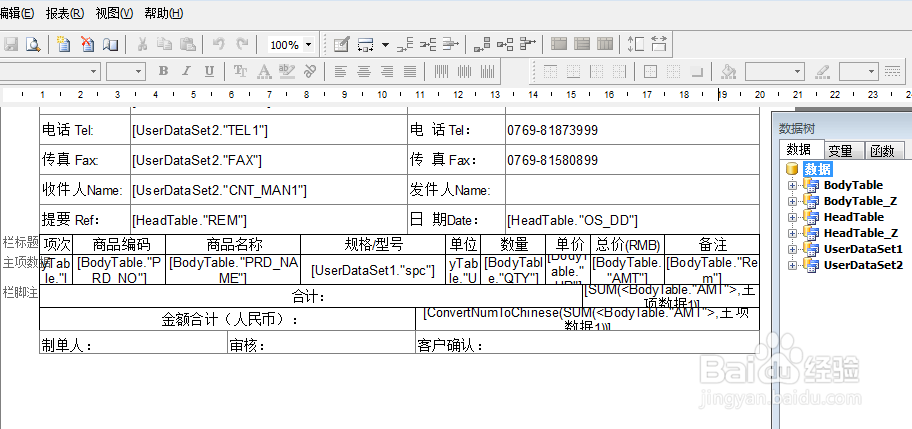
8、设置打印模板的的页标题、栏标题、主项数据以及栏脚注,这以设置主项数据为例,主项数据就是我们打印时显示疟觥窖捎单据产品信息的部分,选中该行,点击顶部工具栏的设置按钮,弹出设置菜单栏,选中主项数据,其它相关设置同上。

9、设计好了之后点击右上角的预览按钮,对该打印模板预览效果

10、确认模板无误后点击右上角的保存按钮对模板进行存盘,退出,打印时选中该模板即可,到这里模板设计完成